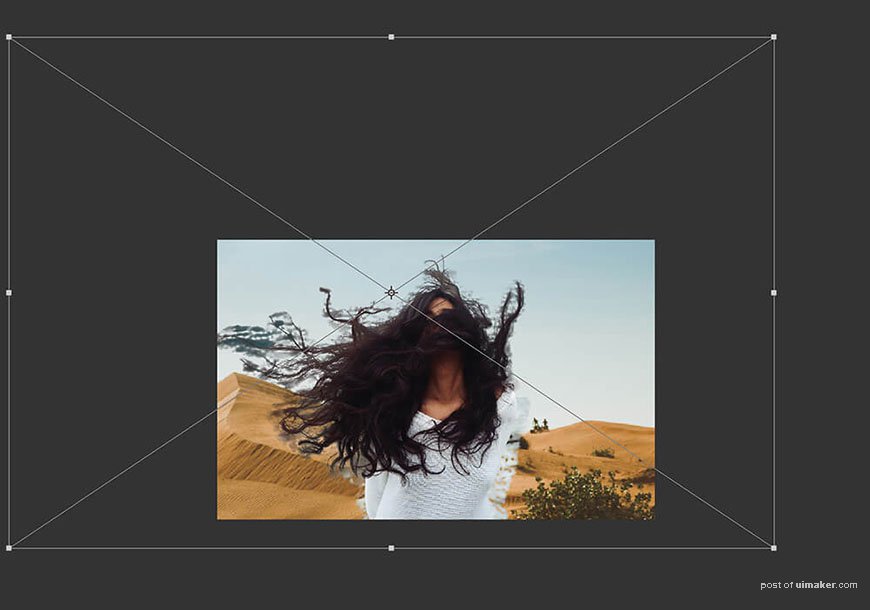来源:网络 作者:牛肉酱
PS抠图,可以说是设计师非常常用的一个功能,根据不同场景,可以有不同的技巧,这些技巧,可以在以往的uimaker.com/uimakerhtml/uistudy/">教程中查看。
但是在复杂的背景(街道或者风景),毛发颜色和背景相同的情况下扣出头发是真的很麻烦,之前介绍的技巧是不太好使用的。
这次,我来介绍一下不使用去除背景也能巧妙地扣头发等复杂对象的方法。和上次一样,在PS中使用「选择并遮住」的方法,,不过,
这次,需要将照片中的女性抠图出来。背景是广阔的大海,到处都是白色的海浪。女性的头发也被吹散开来。把图片放大来看,有无数细小散乱的头发,想要抠出头发丝是比较困难的。

首先现在需要去除的区域。在工具栏「快速选择工具」快捷键(W)
在主菜单中选择「选择范围」>「选择主体」,虽然在人工智能的干预下能比较好的选择范围,但是处理这种复杂背景也是很棘手的

选择范围确定后,在主菜单中选择「选择范围」>「选择并遮住」
在弹出的属性栏中,依次设置「边缘半径:250px」,勾选上「智能半径」。在「全局调整」里调整「移动边缘:70%」、在「输出设置」里勾选上「净化颜色」,「数量:69%」
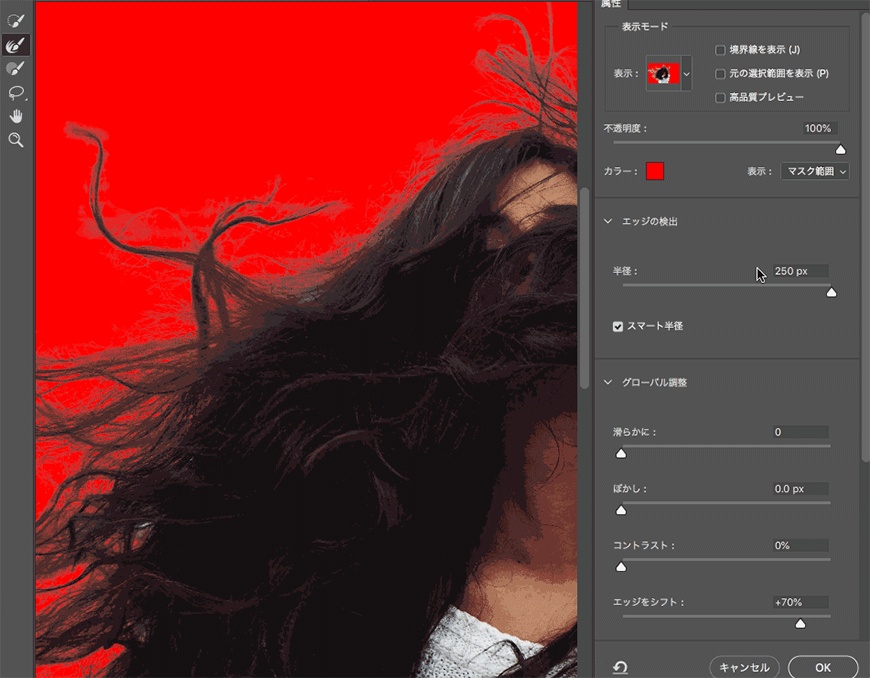
放大图片,细小头发部分用「调整边缘画笔工具」,这样就可以去除不需要的的背景了。
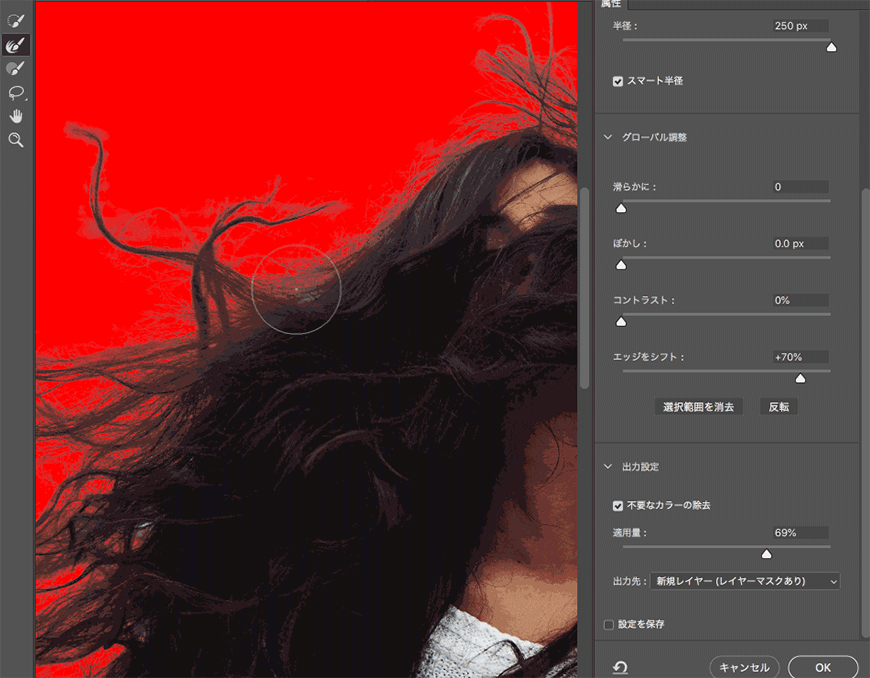
这就是使用「选择并遮住」后的样子,在这个阶段海面有一部分还是残留在画面上。

由于去底图片背景是透明的很难分辨,所以把去底的素材放在新的背景图片之上。为了更加真实,把素材图片放大,只利用其中一部分。